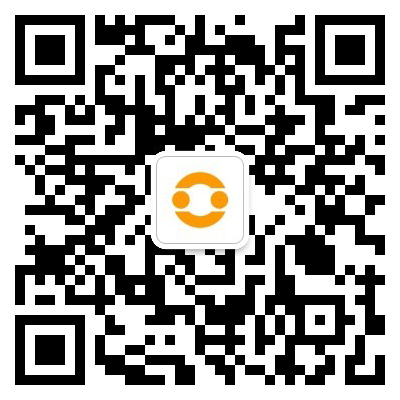今天探索吧就给我们广大朋友来聊聊如何设置dns,以下关于观点希望能帮助到您找到想要的答案。
内网DNS服务器的建立,以及域名转发到域名!
答1、 安装DNS服务
开始—〉设置—〉控制面板—〉添加/删除程序—〉添加/删除Windows组件—〉“网络服务”—〉选择“域名服务系统(DNS)”—〉按确定进行安装
2、 创建DNS正相解析区域
开始—〉程序—〉管理工具—〉选择DNS,打开DNS控制台—〉右击“正相搜索区域”—〉选择“新建区域”—〉选择“标准主要区域”(或“Active Directory 集成区域”或“标准辅助区域”)--〉输入域名“abc.com” —〉输入要保存的区域的文件名“abc.com.dns”— 〉按完成,完成创建
创建主机记录等:
右击“abc.com”—〉“新建主机” —〉在名称处输入“www”,在“IP地址”处输入“192.168.0.3”,—〉按“添加主机”完成
3、 创建DNS反向解析区域
开始—〉程序—〉管理工具—〉选择DNS,打开DNS控制台—〉右击“反向搜索区域”—〉选择“新建区域”—〉选择“标准主要区域”—〉输入用来标示区域的“网络ID”—〉输入要保存的区域的文件名“0.168.192.in-addr.arpa.dns”—〉按完成,完成创建
创建指针PTR:
右击“192.168.1.x.subnet”—〉选择“新建指针”—〉在“主机IP号”中输入2—〉在“主机名”中输入ftp—按 “确定”完成添加
4、 启用DNS循环复用功能
如对应于多个IP地址时DNS每次解析的顺序都不同
右击选择“DNS服务器”—〉属性—〉高级—〉选择“启用循环”(round robin)--〉选择“启用netmask 排序”—〉按“ 确定”返回
注:如所有的IP和域名服务器在同一子网时需要取消“启用netmask排序”,才能实现循环复用功能。即启用循环时 ,当主机的IP和dns在同一个子网时将始终排在最前面,当都在一个子网时就不进行循环,只有去除了“启用netmask排序” 时才能实现循环复用。
DNS服务器会优先把与自己的网络ID相同的记录返回给客户端
5、 创建标准辅助区域,实现DNS区域复制
在另一台DNS服务器上,右击“正向搜索区域”—〉选择“新建区域”—〉选择“标准辅助区域”—〉输入“abc.com”—〉输入主域名服务器的IP地址—〉选择“完成”
可手工要求同步:
在辅域名服务器上右击“abc.com”的域—〉选择“从主服务器传输”
并且可以设置允许传输的域名服务器:
在主域名服务器上右击“abc.com”的域—〉选择“属性”—〉选择“区域复制”—〉在“允许复制”前打勾,并选择允许复制的主机(到所有服务器、只有在“名称服务器”选项卡中列出的服务器、只允许到下列服务器)
完成服务器类型的转换:
右击区域—〉选择 “属性”—〉选择“类型”的“更改”按钮—〉选择要更改的区域类 型—〉按“确定”
6、 实现DNS唯高速缓存服务器
创建一个没有任何区域的DNS服务器—〉右击DNS服务器—〉选择“属性”—〉选择“转 发器”中的“启用转发器”—〉输入转发器的IP地址—〉按“确定”完成
清除“唯高速缓存”中的cache内容:
右击“DNS服务器”—〉选择“清除缓存”
或者选择“DNS服务器”—〉在菜单中选择“查看”,高级—〉右击“缓存的查找”—〉选择“清除缓存”
(客户端清空DNS缓存—)ipconfig /flushdns)
7、 DNS的委派(子域的转向)
在原域名服务器上建立“subdomain.abc.com”的主机—〉右击abc.com的域,选择“新建委派”—〉将subdomain.abc.com的域代理给subdomain.abc.com的主机—〉在subdomain.abc.com上建立“正向标准区域”subdomain.abc.com—〉添加相关主机记录
8、 设置 DNS区域的动态更新
右击选择DNS上区域—〉选择“属性”—〉选择“常规”中的“允许动态更新”,选是— 〉然后按 “确定”—〉在本机的DHCP服务器中—〉右击选择DHCP服务器—〉选择“属性”—〉选择“DNS”—〉选择“为不支持动态更新的DNS客户启用更新”—〉在客户端使用ipconfig /registerdns来更新域名的注册信息
注意客户端需要将完整的计算机名改成myhost.abc.com
9、 配置DNS客户端
在客户端计算机上打开tcp/ip属性对话框,在dns服务器地址栏输入dns服务器的ip地址
手工配置最多可配置12个 DNS服务器 .
如何配置dns服务器
答方法/步骤
1
单击“开始”,指向“管理工具”,然后单击“DNS”,打开 DNS 管理器。
2
如有必要,向管理单元添加适用的服务器,然后连接该服务器。在控制台树中,单击适用的 DNS 服务器。
3
在“操作”菜单上,单击“配置 DNS 服务器”。打开DNS服务配置向导
4
然后根据公司规模大小来选择查找区域类型,点击“下一步”主服务器配置界面
5
如果本机做为DNS服务器,则选择第一项,如果是配置网络上的一台DNS服务器则选择ISP维护区域,选择后点击“下一步”进入区域名称选择窗口。
6
输入区域名称后点击“下一步”进入 区域文件命名窗口
7
这里可以创建一个新区域文件和使用从另一个DNS服务器复制文件来创建DNS区域文件。 这里一般默认即可,点击“下一步”进入动态更新设置界面
8
动态更新能使DNS客户端计算机在每次发生更入时,用DNS服务器注册并动态更新资源记录。点击“下一步”进入DNS转发器设置窗口
9
转发器是DNS服务器,此服务器把无法答复的查询转发经服务器,一般默认为本机,也可以不选择转发查询。 设置完毕后点击下一步进入完成配置向导界面
10
完成配置向导里列出DNS服务器名及查找区域名称,确认后点击完成,完成DNS服务器配置。
DNS如何手动设置?
答下面以win10系统为例设置DNS
1、首先找到右下角的“网络图标“,鼠标右键弹出菜单,在菜单中点击进入“打开网络和Internet”设置。
2、在弹出框中点击”以太网“,然后,再点击”更改适配器选项“。
3、在弹出页中,选择你所在的网络连接,然后右键,再点击”属性“。
4、在弹出页中,选择“Internet版本协议4”,然后再点击右下角”属性“。
5、点击“使用下面的DNS服务器地址”然后输入你想要变更的DNS地址即可,最后点击确定,完成最终的设置。
扩展资料:
1、需要手动设置DNS的原因
①正常情况下DNS地址一般只需要自动获取即可。但是有时候电脑可能会被DNS劫持,或者有时候DNS不稳定,导致上网时出现网络连接失败或者弹广告,所以,为了更好的上网体验,我们可以通过手动设置DNS来解决这些问题,从而流畅地上网。
2、DNS的域名结构的类别
①根域
是DNS根节点服务器,使用"."表示。
② 顶级域
组织域:.com, .org, gov, .edu, mil
国家域:.tw, .hk, .cn
反向域:.in-addr.arpa
③二级域:
如baidu.com,是一个二级域
④子域:
子域是相对而言。
如对于二级域baidu.com,就是baidu.com的子域。
参考资料来源:百度百科-DNS服务器
看完本文,相信你已经对如何设置dns有所了解,并知道如何处理它了。如果之后再遇到类似的事情,不妨试试探索吧推荐的方法去处理。